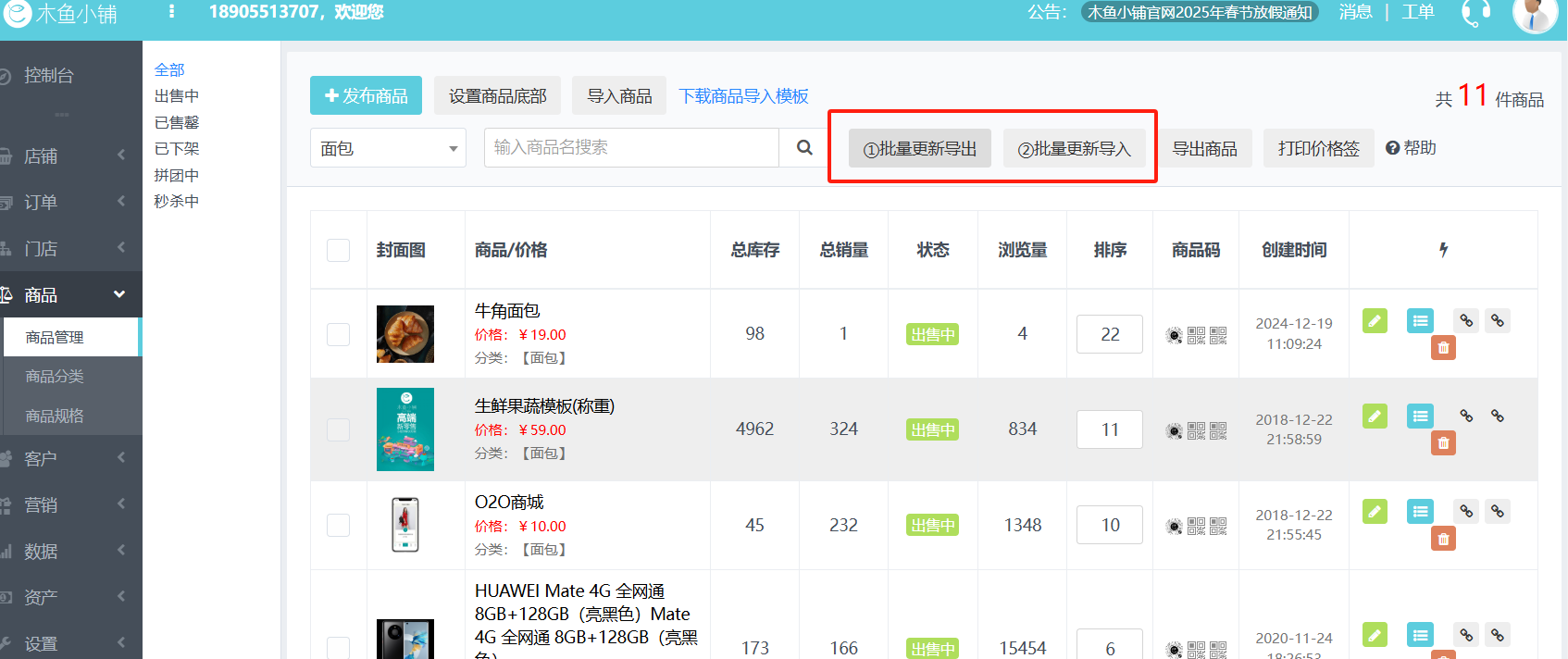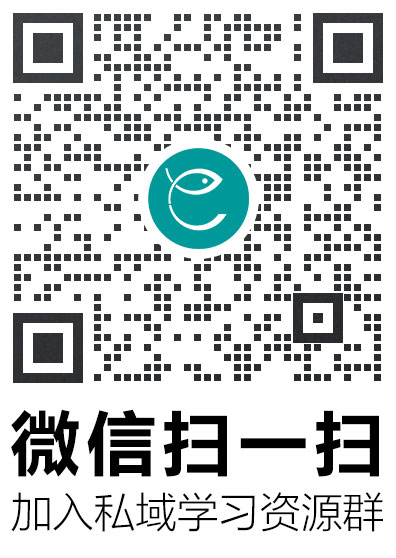批量导入商品,主要是为了解决商家商品多导致上传工作量大的问题。在上传前请先整理好商品信息表及商品图片文件夹(记得商品图片需要压缩尺寸)。具体操作步骤如下:
在“后台/商品管理”中,先下载商品导入模板文件,保存到本地电脑中。

打开刚下载的模板文件,可以看到需要填写的商品信息表,注意红框部分必须填写,一行代表一个商品。
(注意:新导入商品不能导入多规格,所以规格列不用填写)
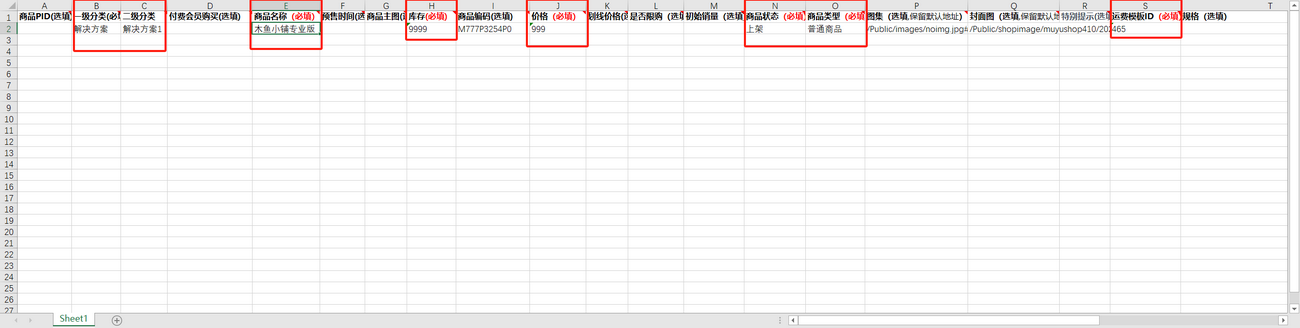
填写上表前,需要注意有两点:
2.1 一级分类和二级分类,需要先在后台/商品/商品分类中设置好分类:
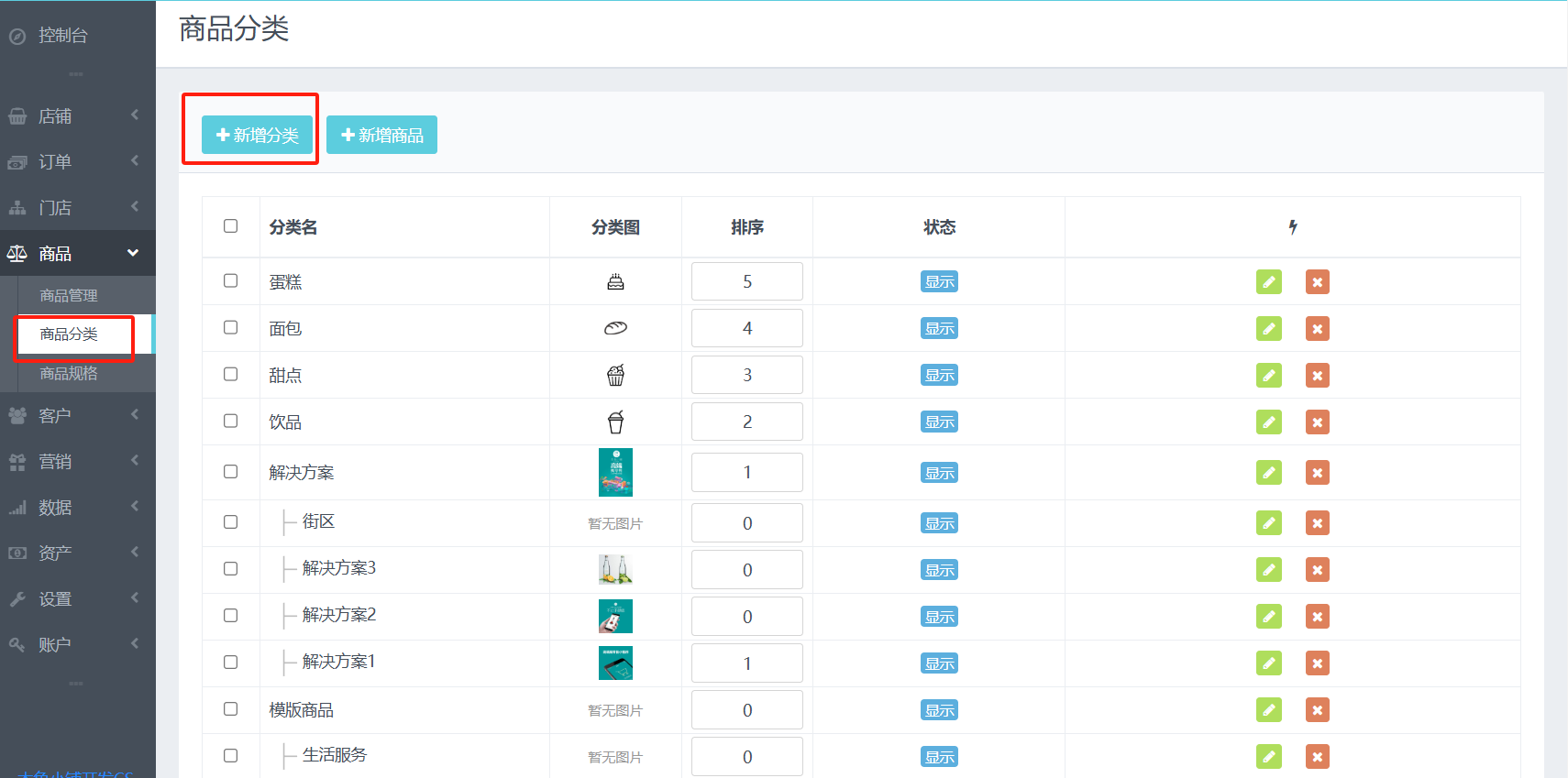
2.1 表中的“运费模板ID”从哪查看?是从“后台/设置/配送设置/商家配送”中,鼠标移动到运费模板“编辑”图标时,浏览器状态栏会显示模板地址,地址最后的数字就是ID号(将此ID填写到模板中),如图示:
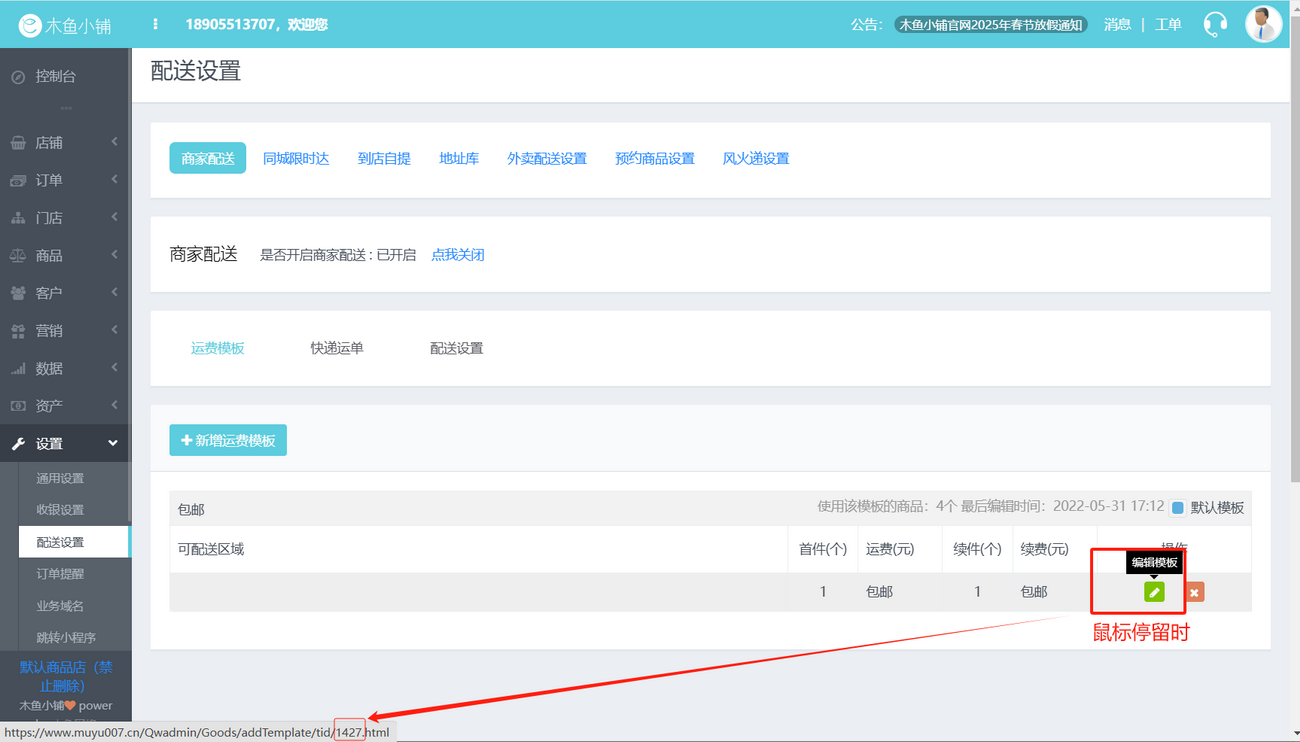
注:如果不需要导入商品图片,将上面“必填项”填好保存后,就可以批量导入了。
在模板文件中填写图片地址前,需要先将商品图上传到素材库中,具体步骤如下:
3.1 在后台“店铺/风格装修”中,点“新建页面”,如图示:
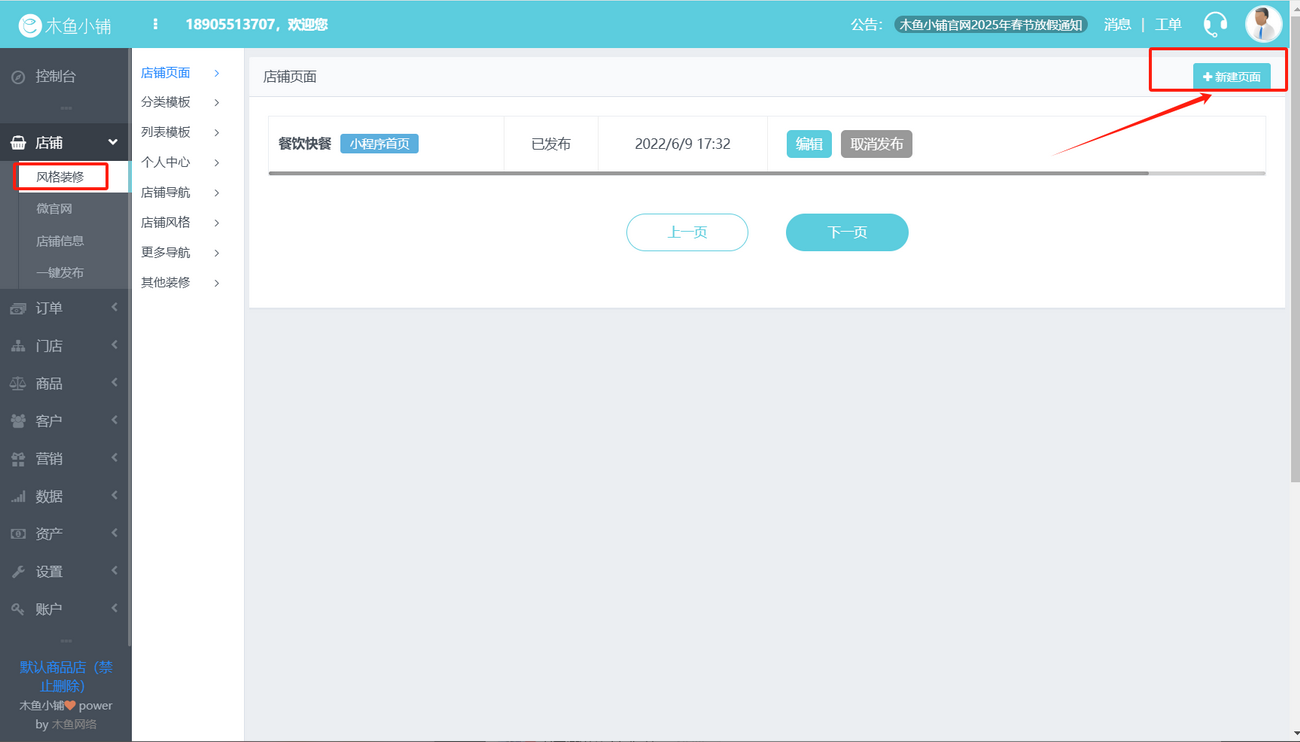
3.2 点第一个“使用空白模板”,如图示: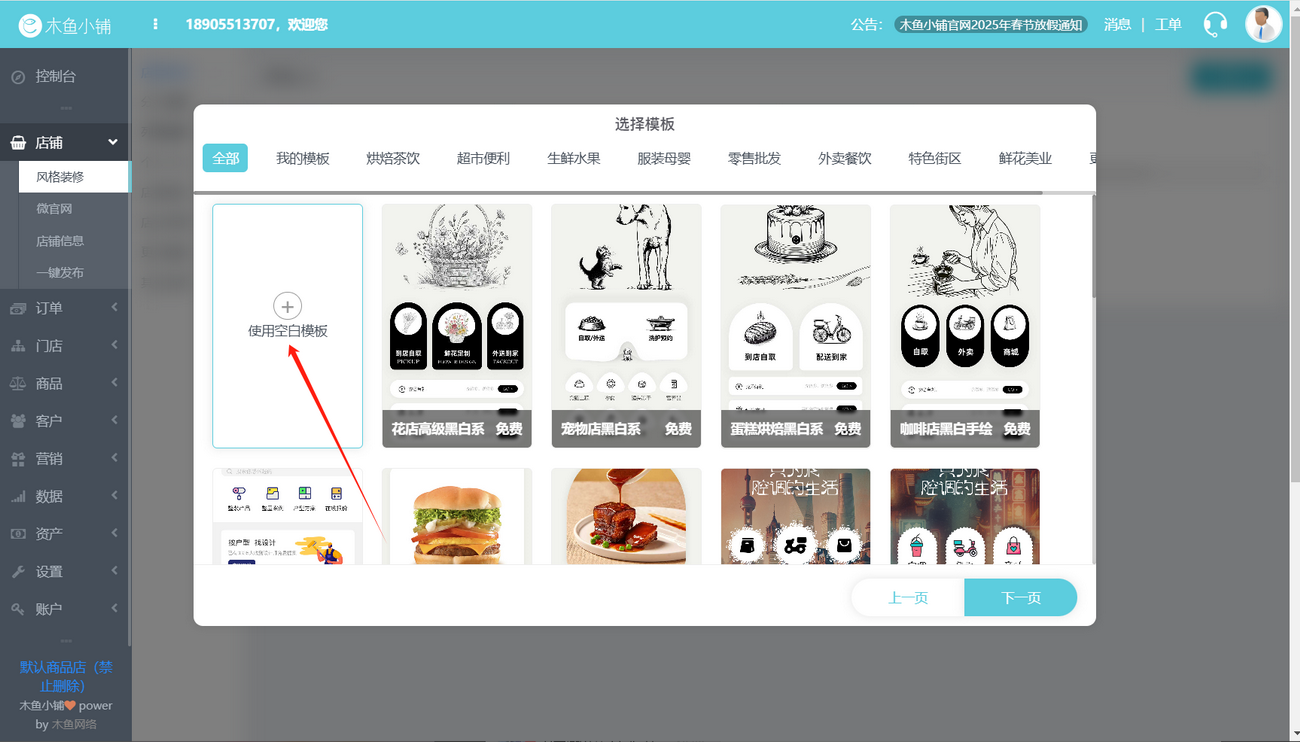
3.3 点顶部中间位置的“图片库”,如图示:
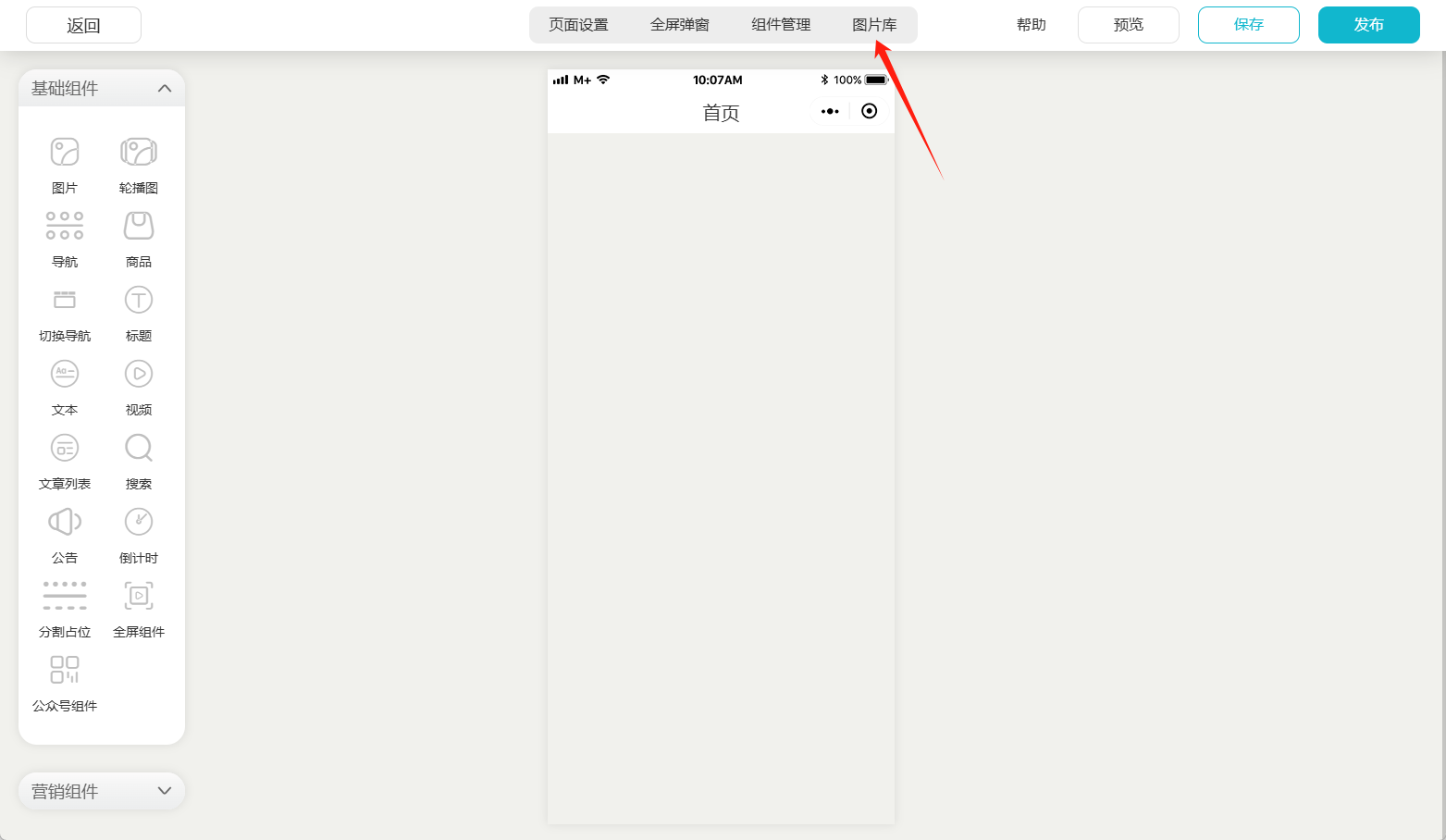
3.4 在弹窗中,可以先创建图片分组,然后选中刚创建的分组文件夹,点“点击上传”,选择本地商品图(可选择多张)后,就可以将图上传到这个分组中了,如图示: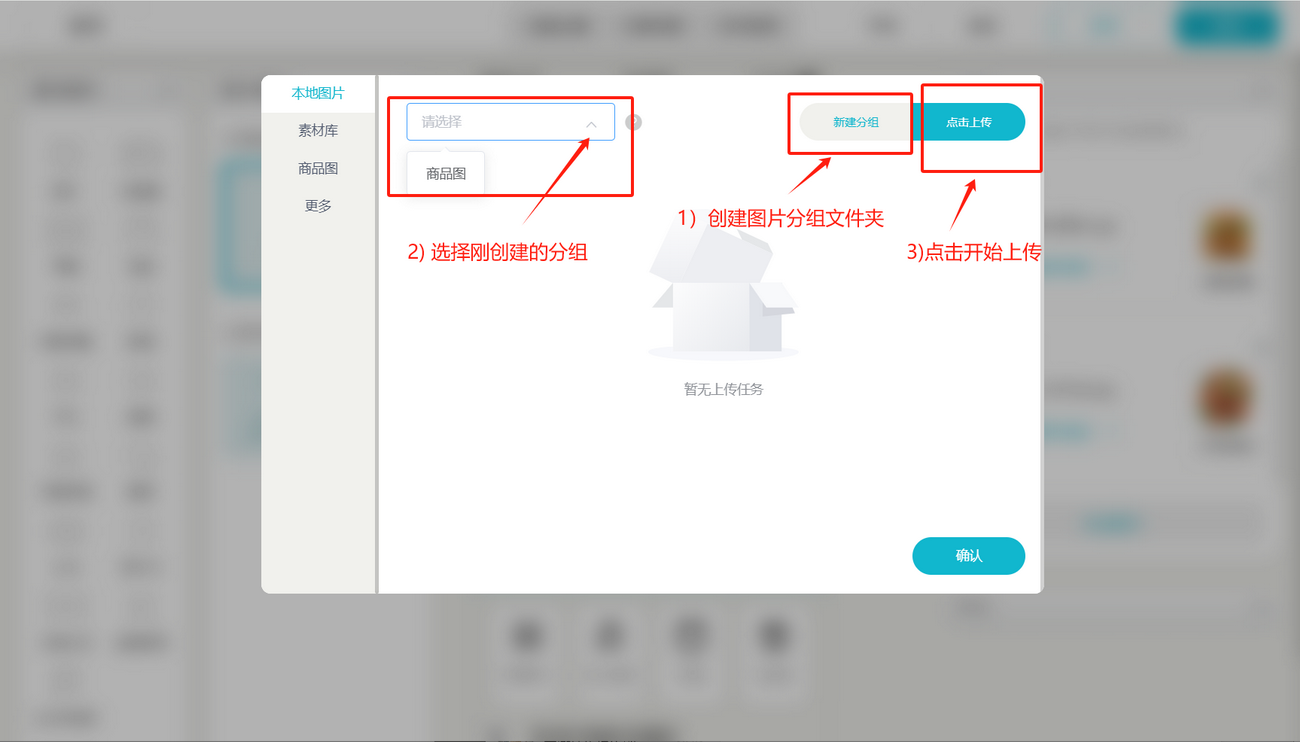
4.1 点“图片库”。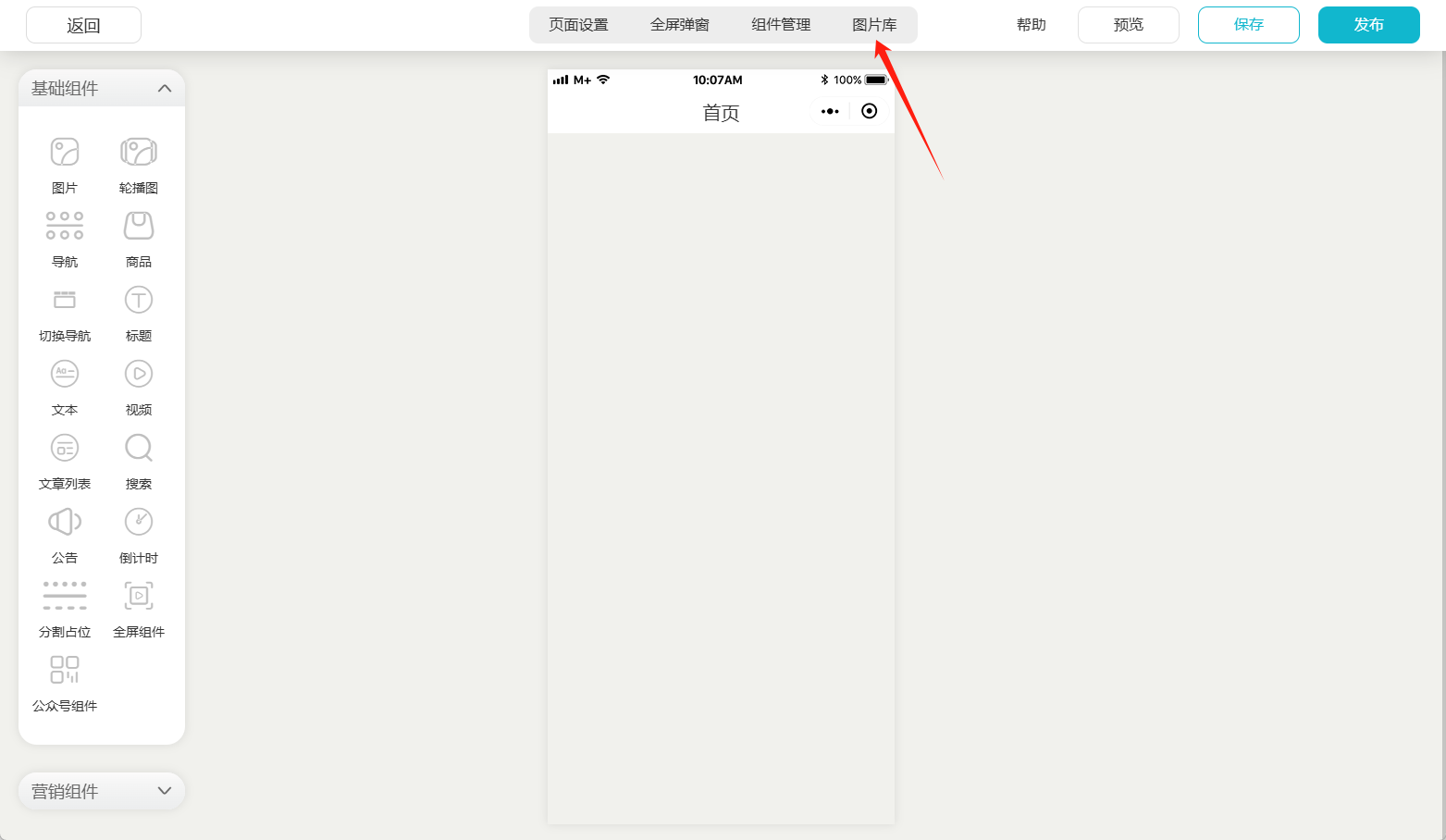
4.2 在图片库弹窗中,点选择左侧的分组“商品图”文件夹,然后在图片上单击右键,再点击“复制图片地址”,就将商品图地址复制好了,如图示:
4.3 将前面复制的图片地址,粘贴到“图集”单元格中,注意必须将地址中前面的“https://www.muyu007.cn”域名删除,如图示: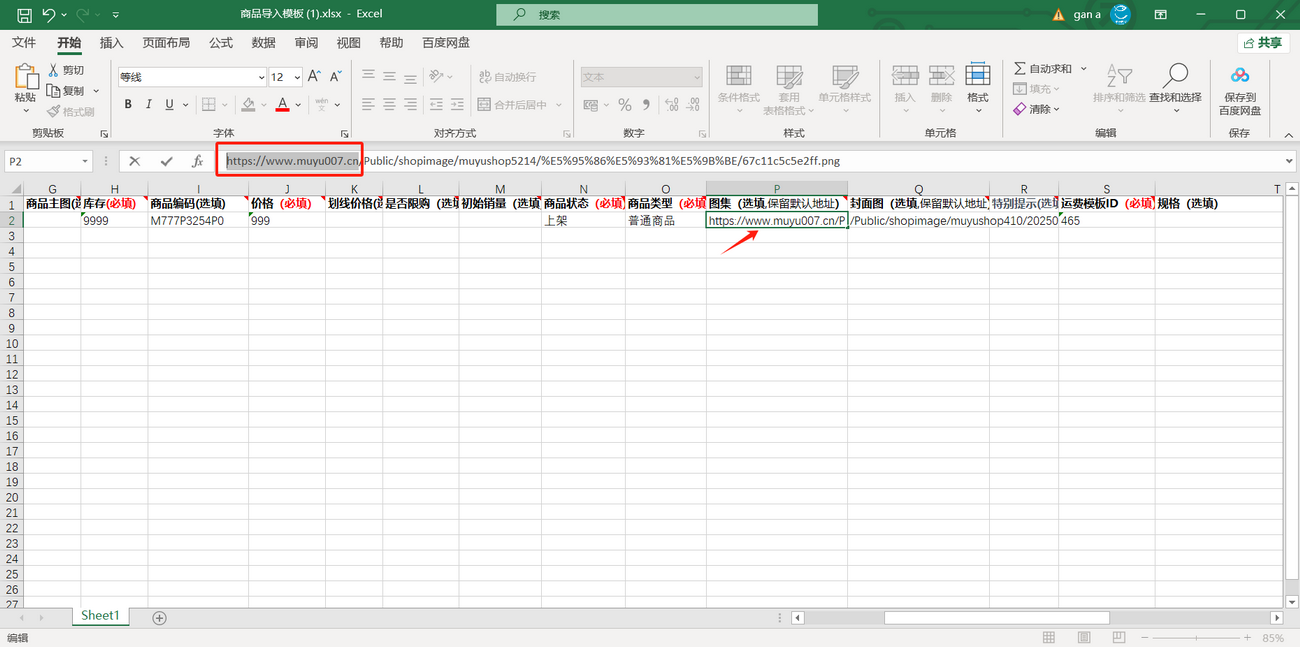
4.4 如果一个商品图集(即商品顶部的轮播图)有多张图片,图地址之间用“#”隔开,如图示: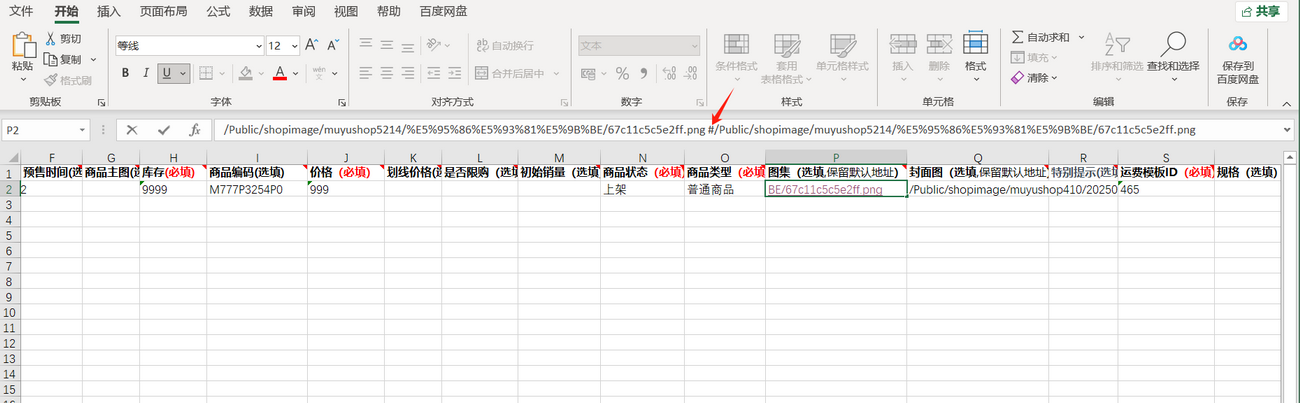
在“商品/商品管理”中,点“导入商品”,选择前面编辑好的商品信息表后,即可成功批量导入商品了。
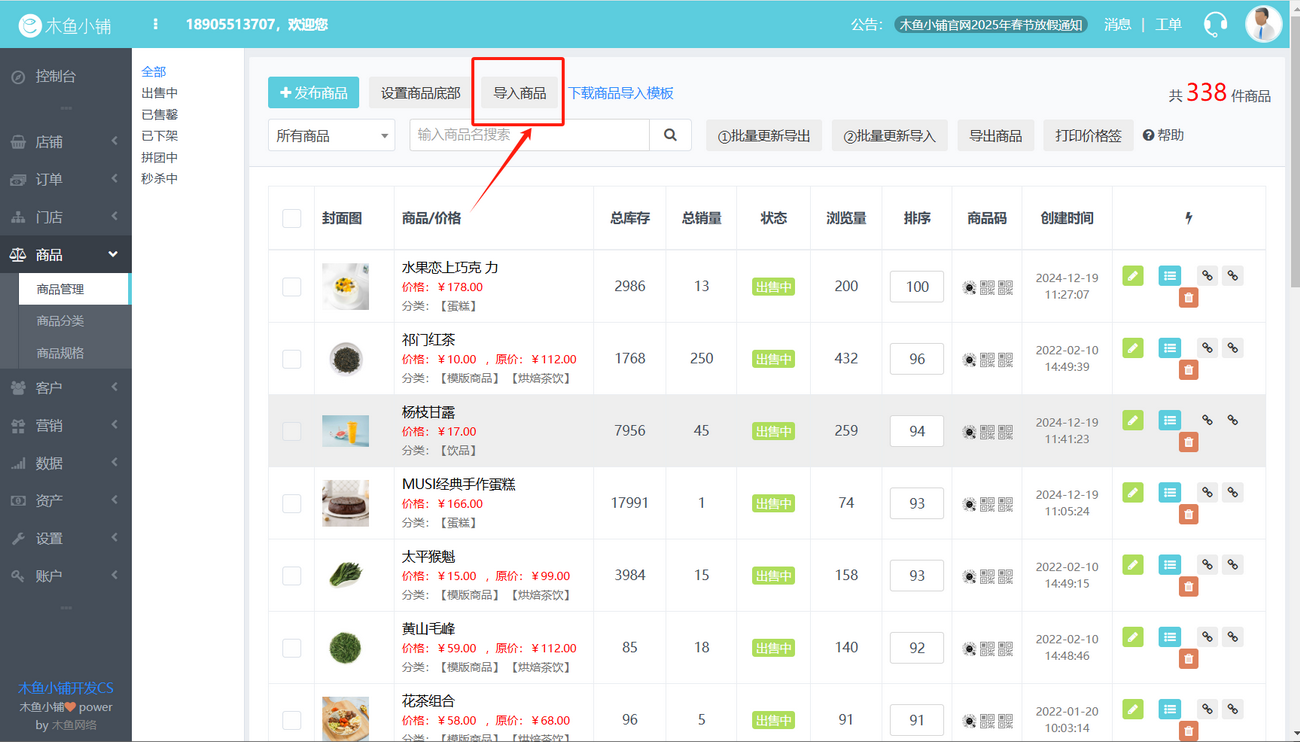
1. 新添加商品时,模板中第一个“商品P-I-D“ 和最后一项“规格”都不需要填写。
2. 批量导入后,如果需要批量修改商品信息,请使用“批量更新”功能,如图示: